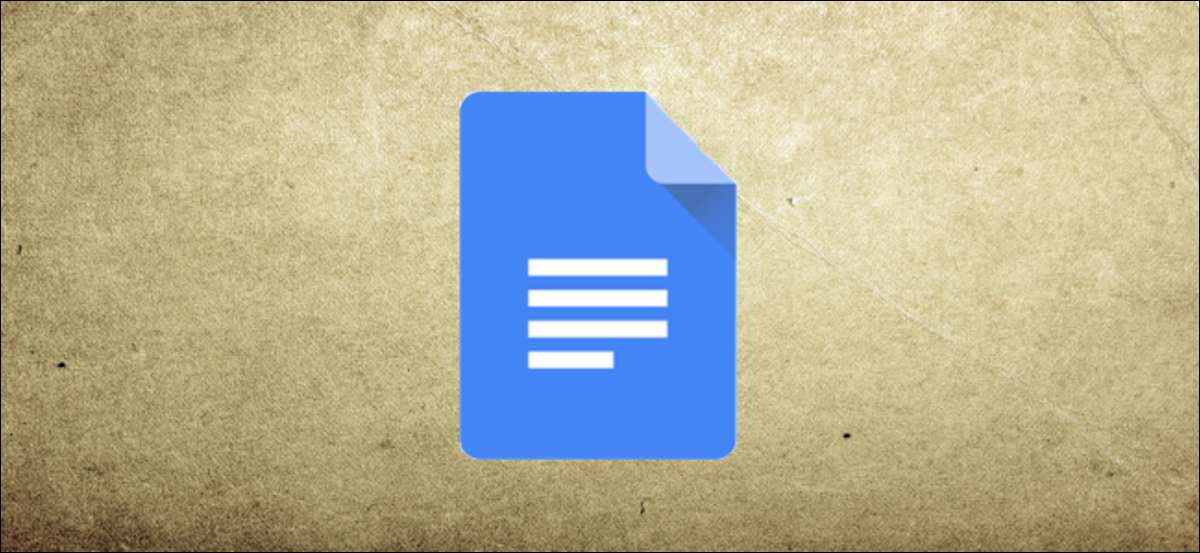
あなたはAに変更を加えた場合 Googleドキュメント 文書は、以前のバージョンのコピーが保存されます。これは、あなたが変更をロールバックすることができますが、ご希望の場合は、非表示にしたり、バージョン履歴を削除することができます。これがどのようにしています。
Googleドキュメントドキュメントのバージョン履歴を隠します
残念ながら、完全に最初のファイルのコピーを作成することなく、他の文書の編集者や協力者からのバージョン履歴を非表示にすることはできません。あなたがこれを行うことなく、バージョン履歴へのアクセスを制限したい場合は、しかし、あなたはビュー専用モードへのアクセスを制限する必要があります。
Googleドキュメントの文書への表示のみアクセス権を持つユーザーは、現在のコピーを表示することができますが、バージョン履歴やロールバックの変更を見ることができません。表示専用モードにドキュメントを切り替えるには、 ドキュメントを開きます そして、右上の「共有」ボタンをクリックしてください。
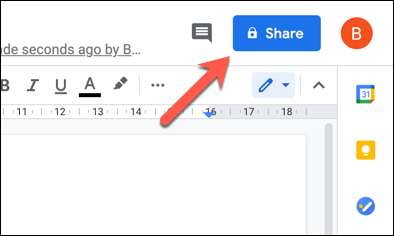
共有設定ウィンドウで、「ユーザーとグループを追加」ボックスに自分のメールアドレスを入力して、ファイルを表示するために別のユーザーを招待します。
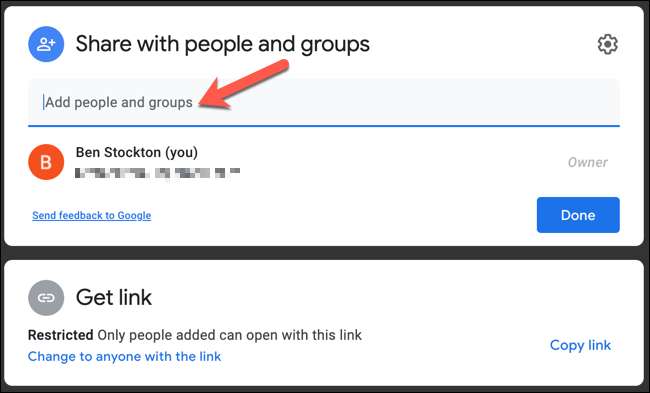
メールアドレスが挿入されると、共有オプションボックスが更新されます。
ドロップダウンメニューから「ビューア」を選択し、招待状を送信するには、「送信」を選択し、「メッセージ」ボックスに(ユーザーに警告するために電子メールで送信された)招待状に追加するメッセージを入力します。
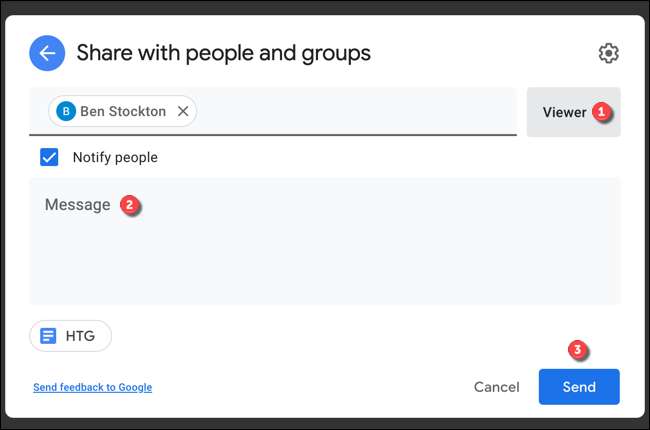
また、オプションの「リンクを誰にも変更」をクリックします。これは、文書への文書のURLにアクセスして、誰が得られます。
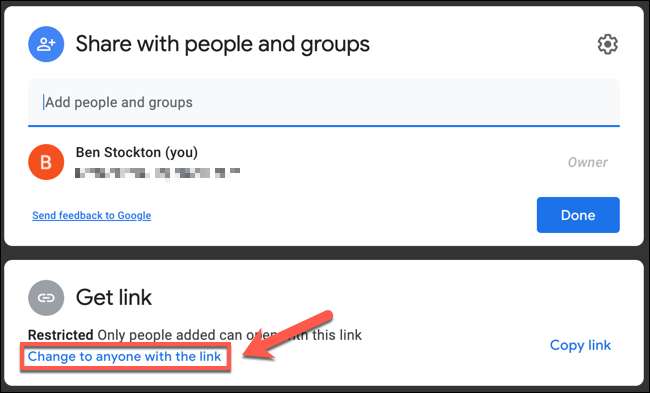
表示専用のアクセスを確保するには、ドロップダウンメニューから「ビューア」を選択します。クリップボードにリンクをコピーするには、「コピーリンク」オプションを選択します。
新しい設定を保存し、「完了」をクリックします。
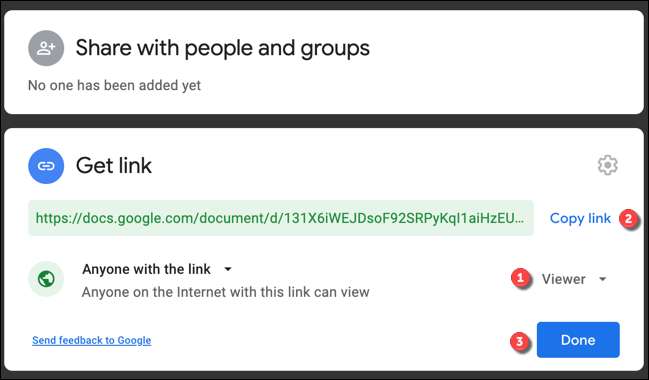
表示専用アクセスを有効にすると、文書リンク(またはドキュメントを表示するには、直接招待状)を持つ人は、ファイルの内容を表示することができますが、バージョン履歴を表示することができません。
Googleドキュメントドキュメントのバージョン履歴の削除
あなたは完全にGoogleドキュメントの文書のバージョン履歴を消去したい場合、あなたはそれのコピーを作成する必要があります。これは、任意の閲覧者や編集者が利用できる現在のバージョンのみを残して、ファイルの以前の、保存されたバージョンを削除します。
Googleドライブフォルダから
これを行うには、開きます グーグルドライブ あなたのドキュメントを含むフォルダ。 「コピーの作成」オプションを選択し、ドキュメントを右クリックします。
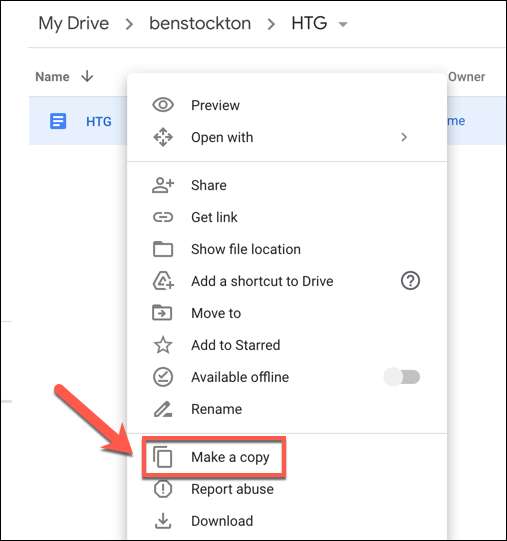
(ファイル名に追加され、「コピー」を持つ)文書のコピーは、ドキュメントフォルダに表示されます。
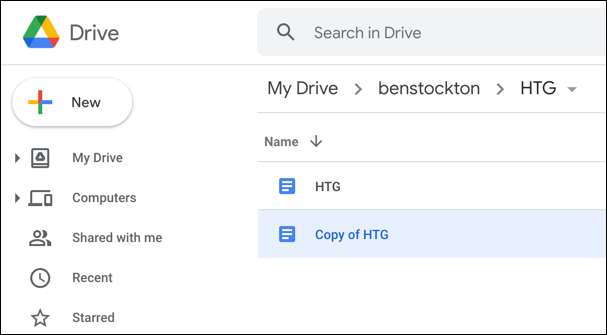
Googleドキュメントの文書で
また、直接あなたのGoogleドキュメントの文書にコピーを作成することができます。これを行うには、文書を選択し、ファイル&GTを開きます。文書を複製するAコピーを作成します。
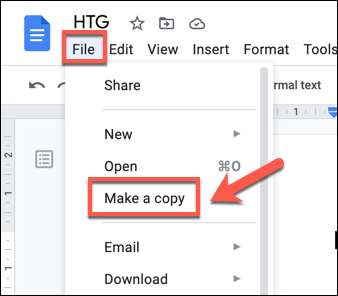
「コピー文書」ボックスで、重複したファイルの新しいファイル名と場所を提供しています。
あなたはコメントや提案をコピーしたり、オリジナルと同じユーザーとファイルを共有したい場合は、「フォルダ」ドロップダウンメニューの下の適切なチェックボックスをチェックしてください。準備ができたら、ファイルをコピーするために「OK」をクリックしてください。
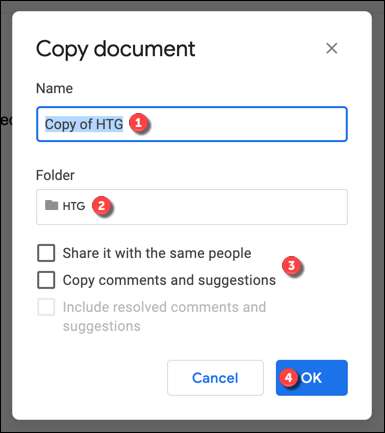
あなたのオプションを確認したら、あなたが選択したフォルダ、ファイルのコピーがドキュメントに表示されます。
バージョン履歴メニューの使用
ドキュメントの特定のバージョンをコピーし、他のすべてのバージョンを削除したい場合は、Googleドキュメントの文書を開くことから始めます。次に、ファイル&GTをクリックしてください。バージョン履歴>ドキュメントのバージョン履歴を表示するには、バージョン履歴を参照してください。
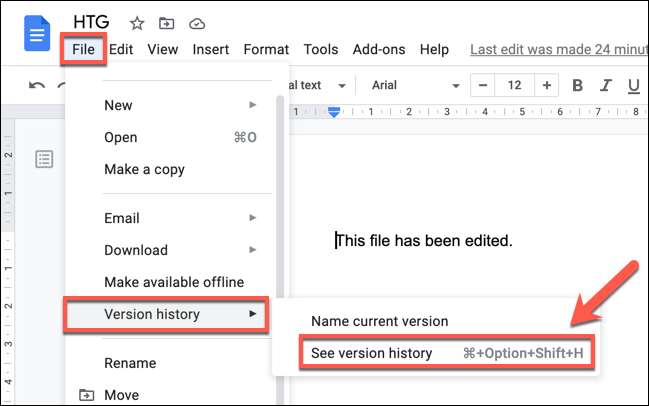
また、「ヘルプ」オプションの横に表示されている「最後の編集」リンクを選択します。これは、文書に「編集者」アクセス権を持つユーザーのために表示されます。
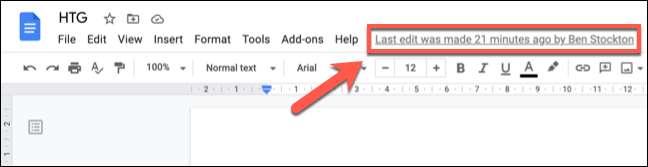
「バージョン履歴」メニューでは、次の右側のパネル内のエントリに3ドットメニューアイコンをクリックしてください。
ドロップダウンメニューから、「コピーの作成」オプションを選択します。

「コピーバージョン」メニューでは、あなたが好きな確認は、コピーしたファイルを保存し、新しいファイル名を提供します。
同じユーザーと一緒にファイルを共有するために、ファイルを同じユーザーに共有するために、「同じ人と共有する」チェックボックスを選択してください。コピーを作成するには、[OK]をクリックします。
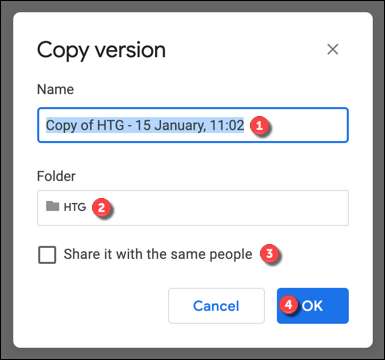
コピーしたファイルのバージョンは選択したフォルダに保存されます。
関連している: Googleドキュメントのための10のヒントとトリック







